Πώς να μετονομάσετε τα ακουστικά AirPods στο iPhone

Εκχωρώντας ένα μοναδικό όνομα στα AirPods σας, θα βρείτε εύκολα και θα συνδεθείτε με τα ακουστικά όταν χρειάζεται.

Εάν χρησιμοποιείτε τακτικά ακουστικά Apple AirPods για να ακούτε μουσική και podcast κάθε μέρα, μπορεί να θέλετε να χρησιμοποιήσετε τις χειρονομίες "επόμενο κομμάτι" ή να επιστρέψετε στο προηγούμενο κομμάτι ακριβώς στα ακουστικά, αντί να χρειάζεται να λειτουργείτε στην οθόνη. Απεικόνιση τηλεφώνου είναι αρκετά άβολο και χρονοβόρο. Ας μάθουμε ακριβώς παρακάτω.
Πώς να ελέγξετε την αναπαραγωγή μουσικής σε όλα τα μοντέλα ακουστικών Apple AirPods
Ανάλογα με το μοντέλο AirPods που χρησιμοποιείτε, μπορεί να μπορείτε να χρησιμοποιήσετε τη δυνατότητα άμεσης ροής στα ακουστικά από προεπιλογή, θα πρέπει να διαμορφώσετε αυτήν τη δυνατότητα πρώτα μέσω του iPhone που είναι συνδεδεμένο στα ακουστικά.
Ελέγξτε την αναπαραγωγή μουσικής σε AirPods Pro ή AirPods (3ης γενιάς)
Εάν χρησιμοποιείτε AirPods Pro ή AirPods τρίτης γενιάς, δεν χρειάζεται να διαμορφώσετε τίποτα. Με άλλα λόγια, τα χειριστήρια αναπαραγωγής μουσικής είναι ενεργοποιημένα από προεπιλογή.
Η λειτουργία επίσης δεν είναι περίπλοκη. Κατά την αναπαραγωγή μουσικής, απλώς πατήστε δύο φορές την περιοχή του αισθητήρα δύναμης στο σώμα των ακουστικών AirPod σας.

Για να επιστρέψετε στο προηγούμενο κομμάτι, πατήστε τριπλό την περιοχή ανίχνευσης δύναμης που αναφέρεται παραπάνω.
Ομοίως, μπορείτε επίσης να κάνετε παύση της μουσικής πατώντας μία φορά τον αισθητήρα δύναμης και να συνεχίσετε την αναπαραγωγή πατώντας ξανά την ίδια θέση.
Ελέγξτε την αναπαραγωγή μουσικής με AirPods πρώτης ή δεύτερης γενιάς
Εάν διαθέτετε AirPods πρώτης ή δεύτερης γενιάς, θα πρέπει να διαμορφώσετε τις χειρονομίες που ελέγχουν την αναπαραγωγή μουσικής στα ακουστικά μέσω του iPhone σας.
Για να το κάνετε αυτό, ενώ τα AirPods σας είναι συνδεδεμένα στο iPhone σας, ξεκινήστε την εφαρμογή Ρυθμίσεις στο iPhone σας. Στη συνέχεια, πατήστε την καταχώριση "Bluetooth" και επιλέξτε το "i" δίπλα από τα AirPods σας στη λίστα.
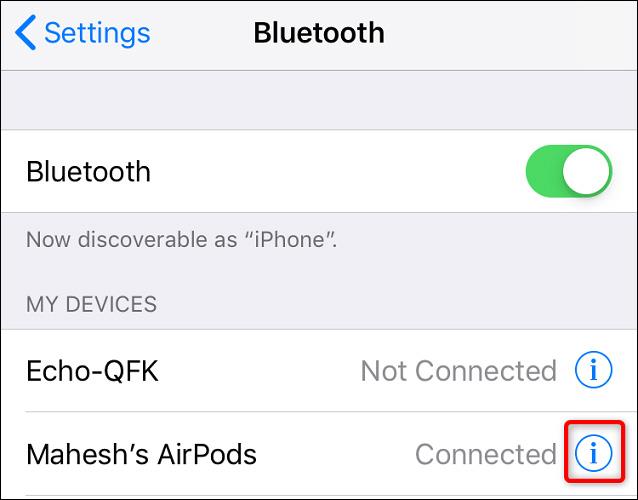
Στη σελίδα ρυθμίσεων των AirPods, στην ενότητα "Διπλό πάτημα AirPod", επιλέξτε ποιο ακουστικό θέλετε να χρησιμοποιήσετε για αυτήν τη λειτουργία. Θα πρέπει να επιλέξετε το σωστό αυτί (Δεξί) για ευκολία στη λειτουργία.
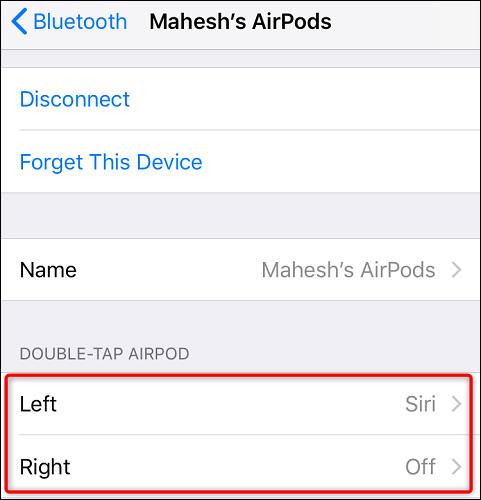
Στην επόμενη οθόνη, επιλέξτε «Επόμενο κομμάτι». Αυτή η ενέργεια κάνει το πάτημα στο πλάι των ακουστικών AirPod να εκτελέσει την εργασία της μετάβασης στο επόμενο τραγούδι της λίστας.
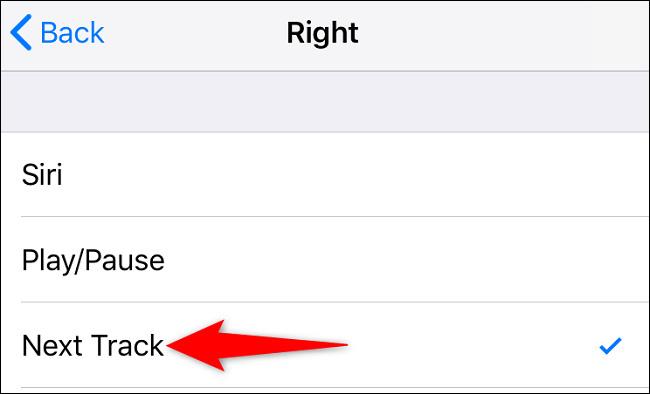
Προαιρετικά, μπορείτε να διαμορφώσετε την άλλη πλευρά των ακουστικών για την προηγούμενη λειτουργία παράλειψης μουσικής. Για να το κάνετε αυτό, επιλέξτε το άλλο AirPod στην ενότητα «Double-Tap AirPod» και επιλέξτε «Προηγούμενο κομμάτι» στην επόμενη σελίδα.
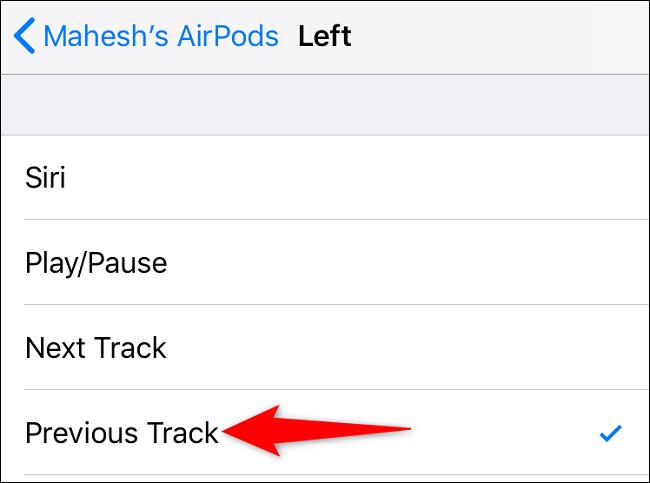
Ελέγξτε την αναπαραγωγή μουσικής στο AirPods Max
Όσον αφορά τη δυνατότητα ελέγχου της αναπαραγωγής μουσικής στο AirPods Max, χρειάζεται απλώς να κάνετε διπλό κλικ στην ψηφιακή κορώνα για να "επόμενο" το τραγούδι. Επιπλέον, μπορείτε επίσης να κάνετε κλικ στην ψηφιακή κορώνα τρεις φορές για να μεταβείτε στο προηγούμενο κομμάτι.

Ελπίζουμε να έχετε μια καλή εμπειρία με τα AirPods σας!
Εκχωρώντας ένα μοναδικό όνομα στα AirPods σας, θα βρείτε εύκολα και θα συνδεθείτε με τα ακουστικά όταν χρειάζεται.
Στο παρακάτω άρθρο, η Quantrimang θα σας καθοδηγήσει πώς να χρησιμοποιείτε συνολικά τα AirPods.
Σε αυτό το άρθρο, η Quantrimang θα παρουσιάσει μερικές εφαρμογές που μπορούν να βοηθήσουν στην αύξηση της εμπειρίας των AirPods στο Android.
Εάν χρησιμοποιείτε τακτικά ακουστικά Apple AirPods για να ακούτε μουσική και podcast κάθε μέρα, μπορεί να θέλετε να χρησιμοποιήσετε τις χειρονομίες "επόμενο κομμάτι" ή να επιστρέψετε στο προηγούμενο κομμάτι ακριβώς στα ακουστικά.
Το Apple TV μπορεί να μεταδίδει ήχο απευθείας σε ασύρματα ακουστικά AirPods, AirPods Pro ή AirPods Max μέσω σύνδεσης Bluetooth.
Έχετε τοποθετήσει τόσο την αριστερή όσο και τη δεξιά πλευρά των AirPods σας στη θήκη φόρτισης, αλλά αναρωτιέστε αν τα ακουστικά φορτίζουν πραγματικά;
Ανησυχείτε που αγοράσατε ψεύτικα AirPods ή ετοιμάζεστε να επενδύσετε σε ένα, αλλά δεν ξέρετε πώς να ξεχωρίσετε τη διαφορά μεταξύ αληθινού και ψεύτικου; Στο παρακάτω άρθρο, η Quantrimang θα σας δείξει συμβουλές για να αναγνωρίσετε τα γνήσια AirPods σε πραγματικές τιμές.
Η Apple σχεδίασε το iOS 14 με πολλά νέα χαρακτηριστικά που βελτιώνουν την απόδοση των AirPods και AirPods Pro. Η Quantrimang θα σας παρουσιάσει όλες τις δυνατότητες που έχει προσθέσει η Apple στα AirPods στο iOS 14.
Το Sound Check είναι μια μικρή αλλά αρκετά χρήσιμη λειτουργία στα τηλέφωνα iPhone.
Η εφαρμογή Φωτογραφίες στο iPhone διαθέτει μια λειτουργία αναμνήσεων που δημιουργεί συλλογές φωτογραφιών και βίντεο με μουσική σαν ταινία.
Η Apple Music έχει μεγαλώσει εξαιρετικά από τότε που κυκλοφόρησε για πρώτη φορά το 2015. Μέχρι σήμερα, είναι η δεύτερη μεγαλύτερη πλατφόρμα ροής μουσικής επί πληρωμή στον κόσμο μετά το Spotify. Εκτός από τα μουσικά άλμπουμ, το Apple Music φιλοξενεί επίσης χιλιάδες μουσικά βίντεο, ραδιοφωνικούς σταθμούς 24/7 και πολλές άλλες υπηρεσίες.
Εάν θέλετε μουσική υπόκρουση στα βίντεό σας, ή πιο συγκεκριμένα, ηχογραφήστε το τραγούδι που παίζει ως μουσική υπόκρουση του βίντεο, υπάρχει μια εξαιρετικά εύκολη λύση.
Αν και το iPhone περιλαμβάνει μια ενσωματωμένη εφαρμογή Weather, μερικές φορές δεν παρέχει αρκετά λεπτομερή δεδομένα. Αν θέλετε να προσθέσετε κάτι, υπάρχουν πολλές επιλογές στο App Store.
Εκτός από την κοινή χρήση φωτογραφιών από άλμπουμ, οι χρήστες μπορούν να προσθέσουν φωτογραφίες σε κοινόχρηστα άλμπουμ στο iPhone. Μπορείτε να προσθέσετε αυτόματα φωτογραφίες σε κοινόχρηστα άλμπουμ χωρίς να χρειάζεται να εργαστείτε ξανά από το άλμπουμ.
Υπάρχουν δύο πιο γρήγοροι και απλοί τρόποι για να ρυθμίσετε μια αντίστροφη μέτρηση/χρονομετρητή στη συσκευή σας Apple.
Το App Store περιέχει χιλιάδες εξαιρετικές εφαρμογές που δεν έχετε δοκιμάσει ακόμα. Οι όροι κύριας αναζήτησης μπορεί να μην είναι χρήσιμοι αν θέλετε να ανακαλύψετε μοναδικές εφαρμογές και δεν είναι διασκεδαστικό να ξεκινήσετε την ατελείωτη κύλιση με τυχαίες λέξεις-κλειδιά.
Το Blur Video είναι μια εφαρμογή που θολώνει σκηνές ή οποιοδήποτε περιεχόμενο θέλετε στο τηλέφωνό σας, για να μας βοηθήσει να αποκτήσουμε την εικόνα που μας αρέσει.
Αυτό το άρθρο θα σας καθοδηγήσει πώς να εγκαταστήσετε το Google Chrome ως το προεπιλεγμένο πρόγραμμα περιήγησης στο iOS 14.














